Detaillierte Anleitungen zur Benutzung finden Sie in der Bedienungsanleitung.
[. . . ] Benutzerhandbuch
HP iPAQ hw6500 Mobile Messenger Familie Sdan kommer du i gang Aan de slag Komme i gang Aloitusopas Komma igng
2005 Hewlett-Packard Development Company, L. P. iPAQ ist eine Marke der Hewlett-Packard Development Company, L. P. Microsoft, Windows, das Windows Logo, Outlook und ActiveSync sind Marken der Microsoft Corporation in den USA und anderen Lndern. HP iPAQ hw6500 Mobile Messenger Familie ist Powered by Windows MobileTM 2003 Second Edition fr Pocket PC. [. . . ] Tippen Sie in die Mitte des Hauptbildschirms, um den Bildschirm mit den Optionen zu ffnen. Tippen Sie auf die gewnschte Adresse in der Liste. Der Hauptbildschirm wird mit der Wegbeschreibung zu der gewhlten Adresse angezeigt.
HINWEIS: Um eine Adresse umzubenennen oder sie aus der Favoritenliste zu lschen, tippen Sie im Bildschirm mit den Optionen auf Einstellungen ndern > Favoriten verwalten. Tippen Sie auf die Adresse, die Sie lschen oder umbenennen mchten und dann auf die Schaltflche Umbenennen oder Lschen.
Verwenden von GPS Navigation
817
Verwenden des Bildschirms , , Routenzusammenfassung"
Die Routenzusammenfassung enthlt eine bersicht der berechneten Route. Auf diesem Bildschirm knnen Sie entscheiden, wie Sie die Route verwenden mchten. Die Routenzusammenfassung wird sofort angezeigt, sobald die Route berechnet wurde. Zum Beispiel wird sie angezeigt nachdem Sie die Optionen Navigieren zu. . . , Von A nach B planen oder Alternative suchen verwendet haben.
1 Aktuelles Ziel 2 Akku- und GPSAnzeigen
3 Karte mit der 4 GPS-Position
erechneten Route
5 Version der Anwendung 6 Reiseinformationen 8 Karte 7 Fertig (Schaltflche) (Schaltflche) (Schaltflche) 9 Route
Tippen Sie auf die Schaltflche Route 9, um die vollstndigen Fahranweisungen anzuzeigen. Tippen Sie auf die Schaltflche Karte 8, um die Karte mit Ihrer Route zu berfliegen. Tippen Sie auf die Schaltflche Fertig 7, um im Hauptbildschirm zu navigieren.
Verwenden des Kartenbrowsers
Verwenden Sie den Kartenbrowser, um die Karte zu durchsuchen. In der Karte auf dem Bildschirm werden dieselben Eintrge angezeigt, die auch auf herkmmlichen Straenkarten zu finden sind, zum Beispiel Stdte, Ortschaften, Straen, Autobahnen, Flsse, Seen und Orte von Interesse (wie Tankstellen, Restaurants, Krankenhuser, Unterknfte, Parks, usw. ). Zustzlich knnen Sie Ihre aktuelle GPS-Position, wichtige Orte oder den aktuellen Abfahrort und das aktuelle Ziel anzeigen.
Verwenden von GPS Navigation
818
So greifen Sie auf den Kartenbrowser zu: 1. Tippen Sie in die Mitte des Hauptbildschirms. Tippen Sie im Bildschirm mit den Optionen auf Karte rollen.
1 Mastab 2 GPS-Schaltflche 3 Regler zum ndern
des Mastabs
4 Position des Cursors
5 Ihre aktuelle GPSPosition
6 Schaltflche Fertig 9 Optionen 8 Suchen 7 Cursor (Schaltflche) (Schaltflche) (Schaltflche)
Das blinkende Symbol 4 zeigt die Position des Cursors an. Tippen Sie auf eine beliebige Stelle in der Karte, um den Cursor dorthin zu verschieben. Option Beschreibung
Zeigt den Mastab der angezeigten Karte an. Tippen Sie auf die GPS-Schaltflche (rechts oben im Bildschirm), um die Karte nach Ihrer aktuellen GPS-Position mittig auszurichten. Regler zum ndern des Mastabs Position des Cursors GPS-Position Fertig Schieben Sie den Regler zum Vergrern nach unten. Schieben Sie den Regler zum Verkleinern nach oben. Tippen Sie auf Fertig, um zum Hauptbildschirm zurckzukehren. Verwenden Sie die Schaltflche Cursor, um eine Route von Ihrer aktuellen Position zu berechnen, einen Ort von Interesse zu suchen, die Karte mittig nach der Position des Cursors auszurichten oder die Position, auf der sich der Cursor befindet, als Favoriten zu speichern.
1 2
Mastab
3 4 5 6 7
Verwenden von GPS Navigation
819
Option
Beschreibung (Fortsetzung)
Verwenden Sie die Schaltflche Suchen, um nach einem bestimmten Ort zu suchen.
8 9
Optionen
Verwenden Sie die Schaltflche Optionen, um die momentan angezeigten Elemente in der Karte zu ndern: Anzeigen aller Straen Anzeigen aller Straennamen Anzeigen oder Ausblenden aller Orte von Interesse Anzeigen oder Ausblenden der Favoriten
Umschalten zur schematischen Anzeige
Sie knnen anstelle des Hauptbildschirms zu einer bersichtlichen schematischen Anzeige umschalten, um die Fahranweisungen anzuzeigen. Um zur schematischen Anzeige umzuschalten, tippen Sie im Men mit den Optionen auf Einstellungen ndern > Kartenanzeige deaktivieren . HINWEIS: Sie knnen das Men auch so einstellen, dass die Karte nur dann ausgeblendet wird, wenn Sie schneller als eine bestimmte Geschwindigkeit fahren.
6 5
1 , , Ton aus"-
Warnanzeige
2 Nchste Anweisung 3 Reiseinformationen 4 Name der Strae,
auf der Sie sich momentan befinden Fahranweisung (Pfeil) Strae
4
5 Schematische
6 Name der nchsten 1 2 3
Verwenden von GPS Navigation
820
Verwenden der Browser
Tippen Sie auf eine Zeile, um sie auzuwhlen. [. . . ] Ob abgesehen von den Telefonfunktionen des HP iPAQ andere Funktionen verwendet werden drfen, liegt im Ermessen der jeweiligen Fluggesellschaft.
Elektronische medizinische Gerte
Wenn Sie einen Herzschrittmacher, ein Hrgert oder ein anderes elektronisches medizinisches Gert verwenden mssen, erkundigen Sie sich beim Hersteller des jeweiligen Gerts, ob das Gert gegen RFEnergie abgeschirmt ist. Schalten Sie Ihren HP iPAQ in medizinischen Einrichtungen oder Krankenhusern aus, wenn Sie durch entsprechende Aushnge dazu aufgefordert werden.
Hinweise zu Wireless-Gerten
In manchen Umgebungen ist die Verwendung von Gerten, die Funksignale aussenden, mglicherweise verboten oder eingeschrnkt. Dies kann gelten an Bord von Flugzeugen, in Krankenhusern, in der Umgebung von Explosivstoffen oder unter anderen gefhrlichen Bedingungen. Wenn Sie nicht sicher sind, welche Vorschriften fr die Verwendung des Gerts gelten, fragen Sie vor dem Einschalten um die Erlaubnis.
Zulassungshinweise
A3
B
Hinweise zur Umweltvertrglichkeit
Beachten Sie zu dem in Ihrem HP iPAQ verwendeten Akku die rtlichen Bestimmungen fr die sichere Entsorgung des Akkus. [. . . ]

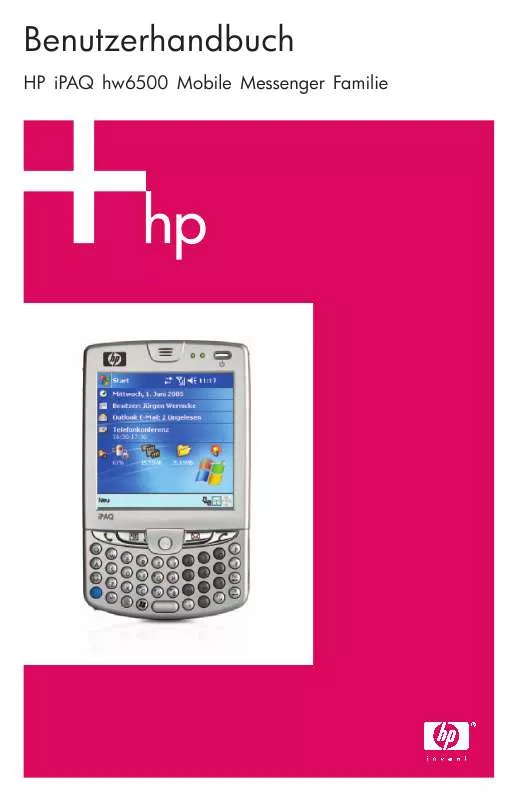
 HP IPAQ HW6500 UNLOCKED MOBILE MESSENGER IPAQ HW6500 MOBILE MESSENGER FAMILIE - WIE KANN ICH ...? (3402 ko)
HP IPAQ HW6500 UNLOCKED MOBILE MESSENGER IPAQ HW6500 MOBILE MESSENGER FAMILIE - WIE KANN ICH ...? (3402 ko)
 HP IPAQ HW6500 UNLOCKED MOBILE MESSENGER (10113 ko)
HP IPAQ HW6500 UNLOCKED MOBILE MESSENGER (10113 ko)
 HP ipaq hw6500 unlocked mobile messenger annexe 1 (7764 ko)
HP ipaq hw6500 unlocked mobile messenger annexe 1 (7764 ko)
 HP IPAQ HW6500 UNLOCKED MOBILE MESSENGER IPAQ SECURITY SOLUTIONS (132 ko)
HP IPAQ HW6500 UNLOCKED MOBILE MESSENGER IPAQ SECURITY SOLUTIONS (132 ko)
 HP IPAQ HW6500 UNLOCKED MOBILE MESSENGER IPAQ AND GSM/GPRS/EDGE TECHNOLOGY (55 ko)
HP IPAQ HW6500 UNLOCKED MOBILE MESSENGER IPAQ AND GSM/GPRS/EDGE TECHNOLOGY (55 ko)
 HP IPAQ HW6500 UNLOCKED MOBILE MESSENGER HOW DO I...? IPAQ HW6500 MOBILE MESSENGER SERIES - EMEA VERSION (5723 ko)
HP IPAQ HW6500 UNLOCKED MOBILE MESSENGER HOW DO I...? IPAQ HW6500 MOBILE MESSENGER SERIES - EMEA VERSION (5723 ko)
